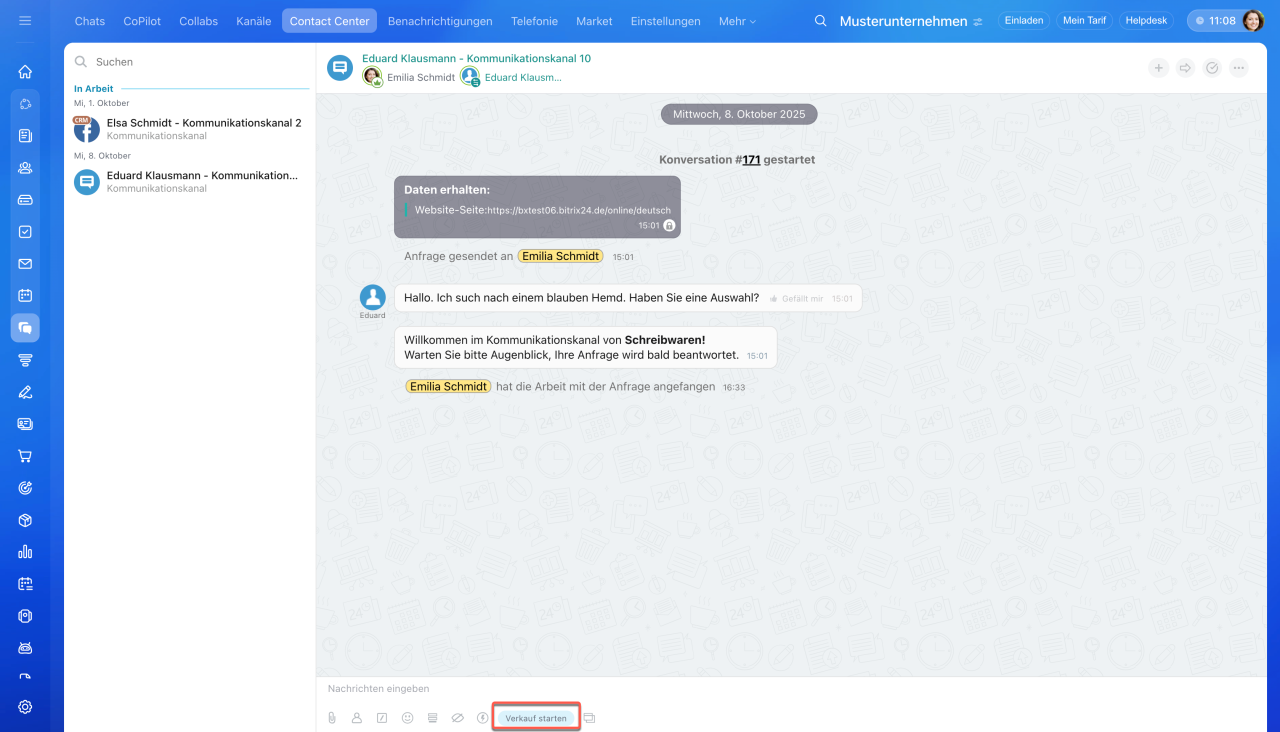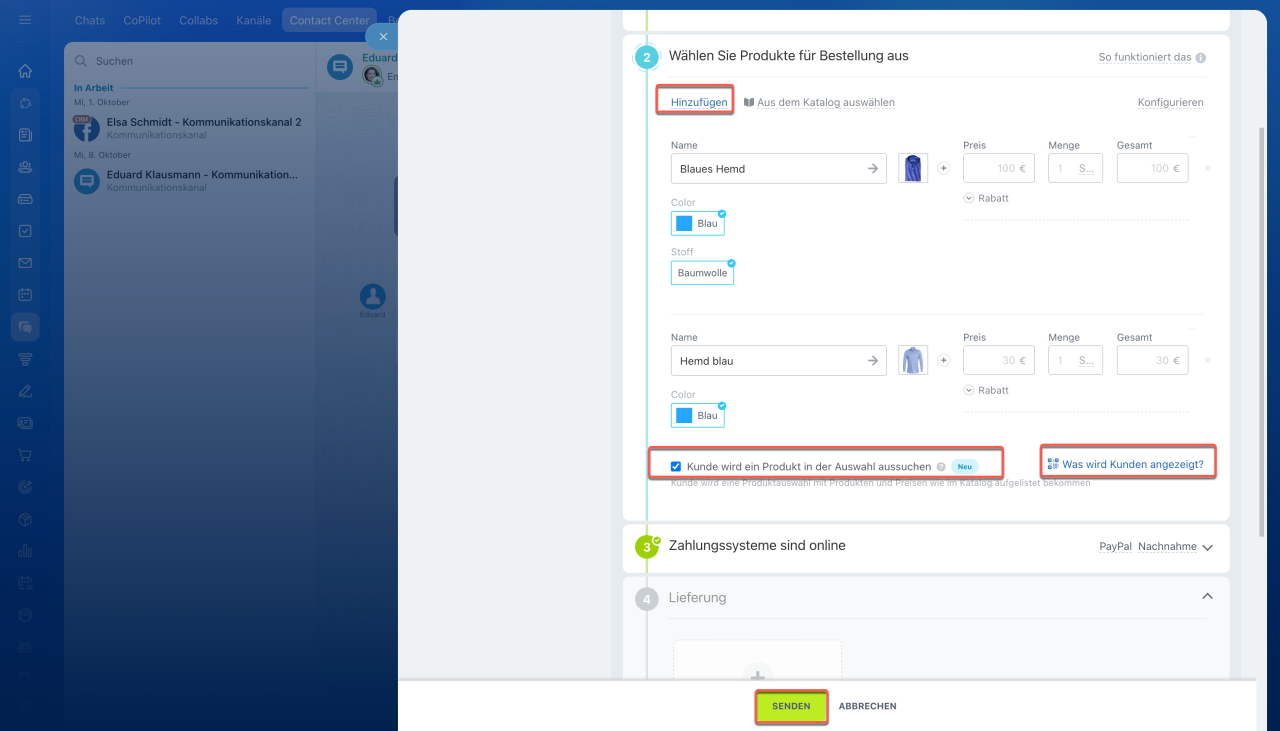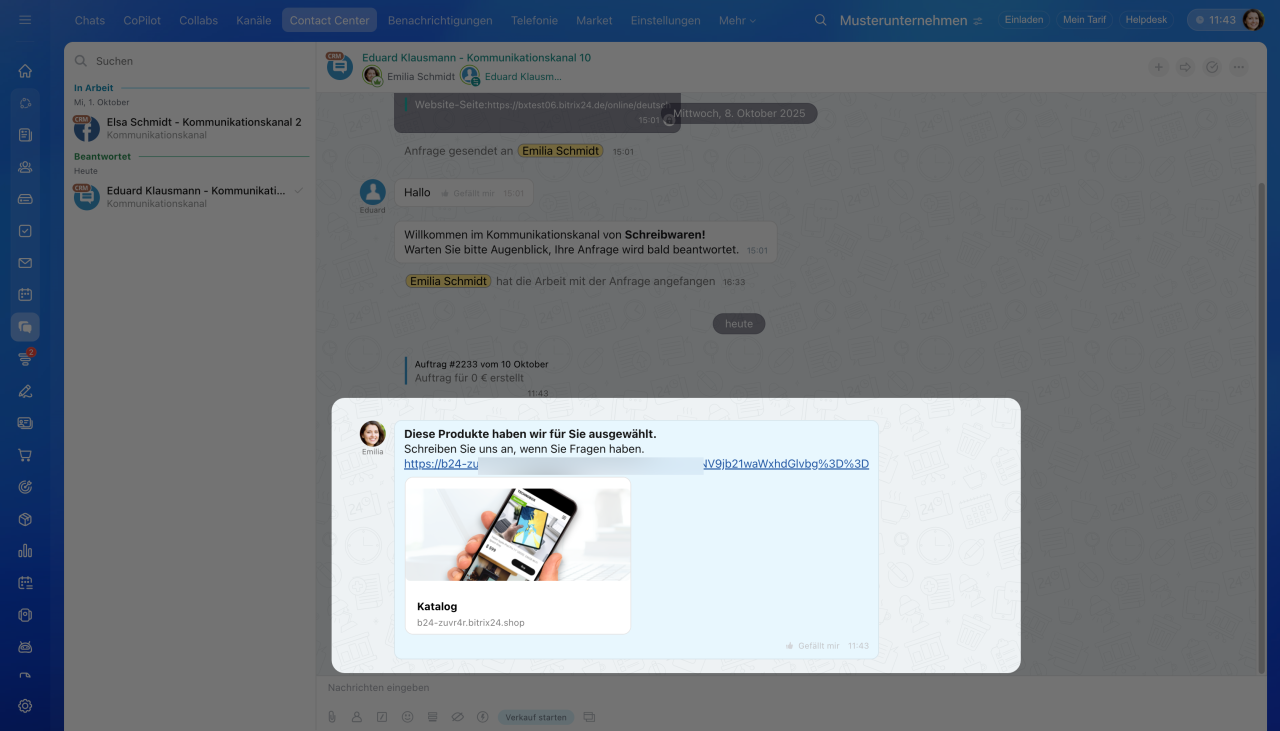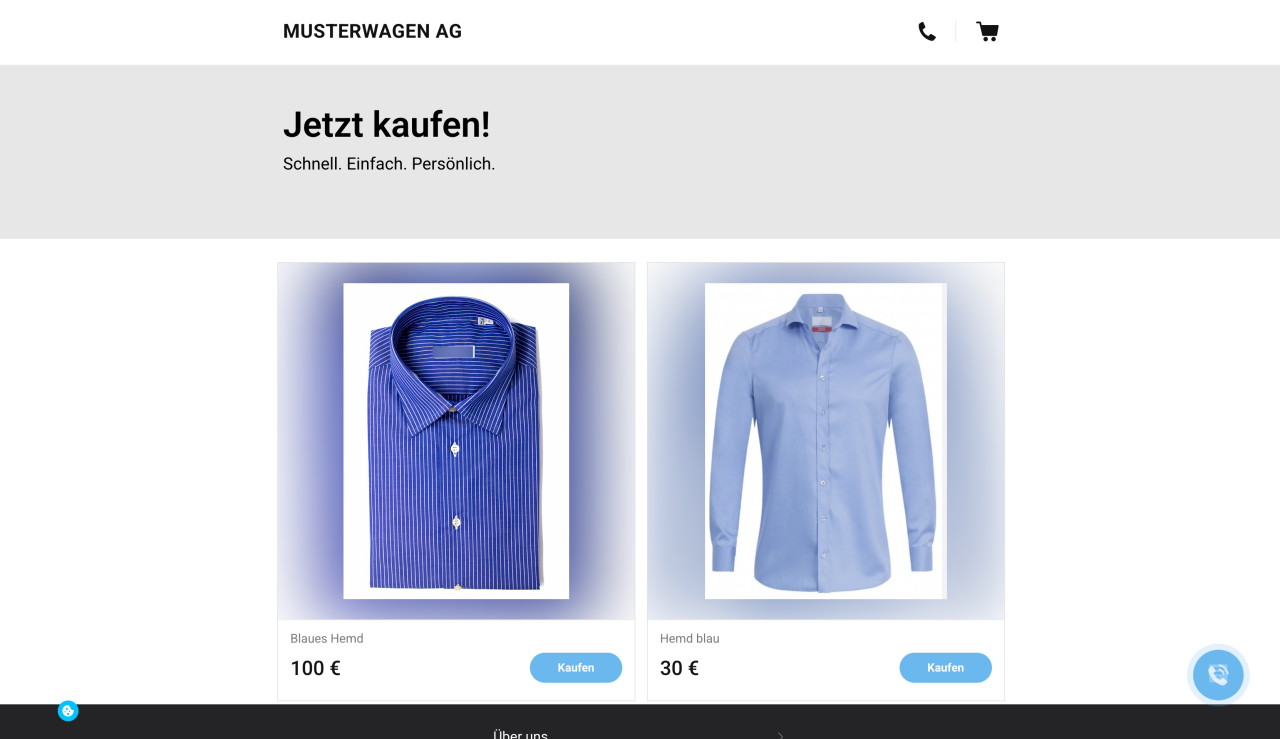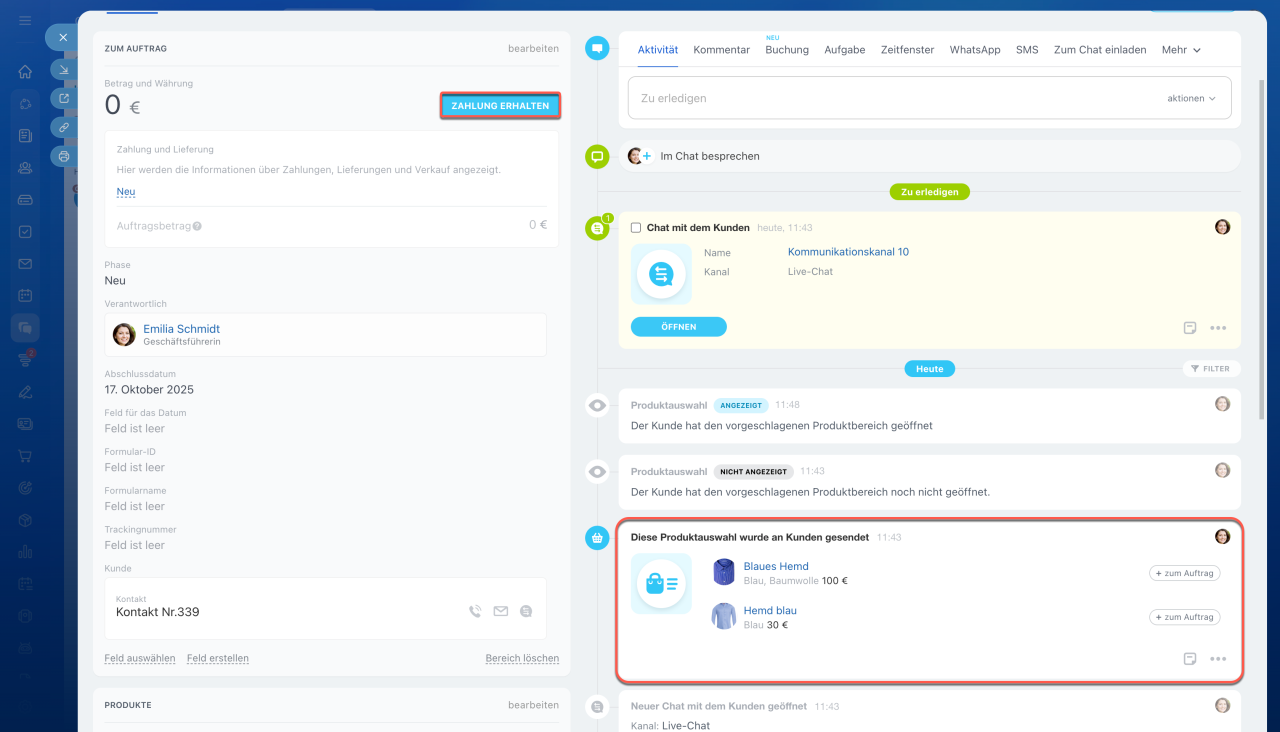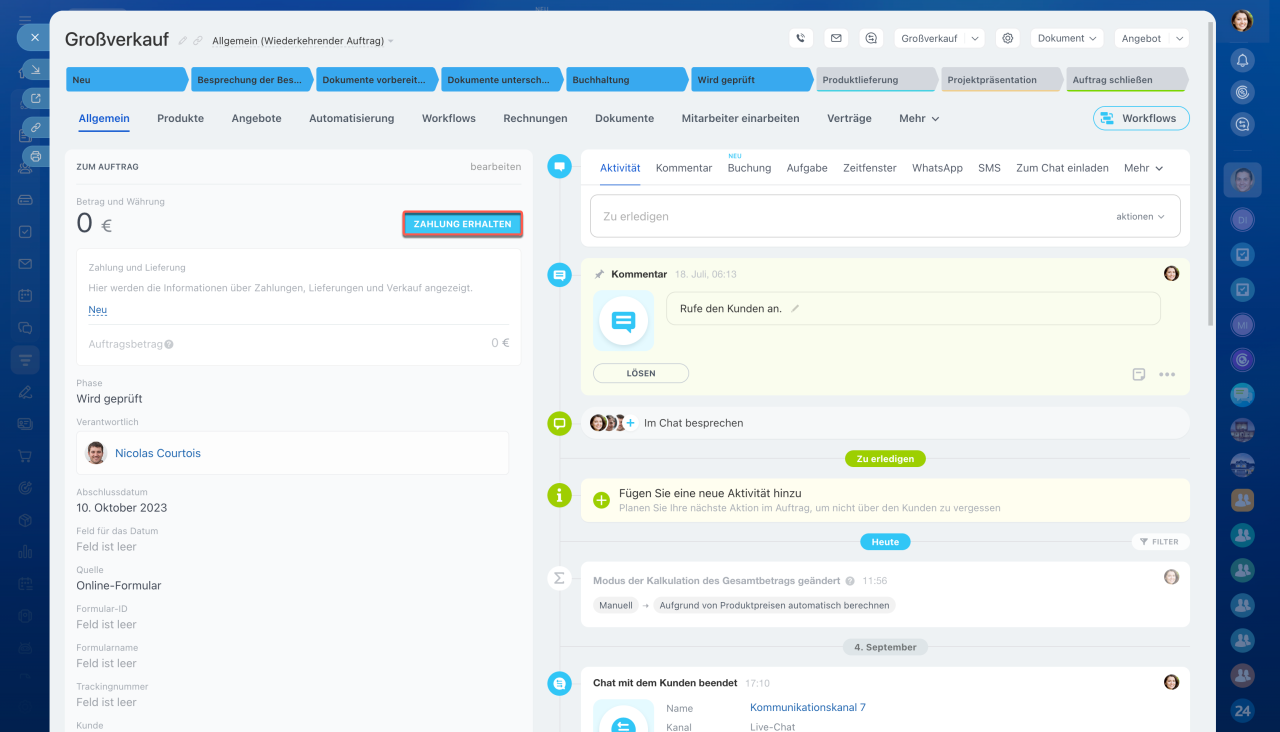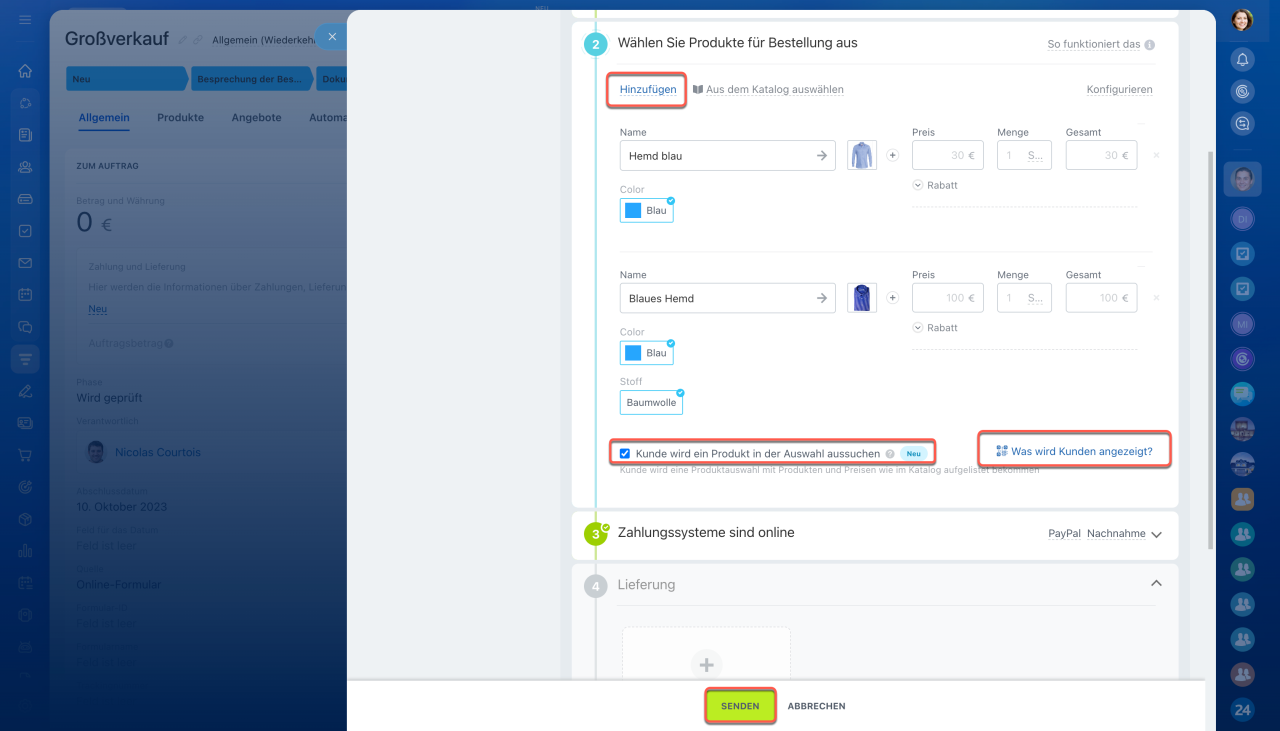In Bitrix24 können Sie Ihren Kunden eine individuelle Produktauswahl zukommen lassen. So können diese direkt aus den vorgeschlagenen Artikeln auswählen und bequem online bezahlen.
Beispiel: Ein Mitarbeiter sucht für einen Kunden, der nach einem blauen Hemd fragt, passende Optionen heraus, stellt diese zusammen und teilt einen Link mit dem Kunden. Sobald der Kunde seine Wahl trifft, wird das ausgewählte Produkt automatisch im Auftragsformular angezeigt.
Die Produktauswahl kann sowohl während der Bearbeitung eines Auftrags als auch direkt in einem Chat des Kommunikationskanals erstellt werden.
Produktauswahl im Chat des Kommunikationskanals erstellen
Nehmen wir an, ein Kunde nimmt über das Website-Widget oder WhatsApp Kontakt zu Ihnen auf. Seine Nachricht geht in Ihrem Bitrix24 ein, und Sie können ihm direkt eine Produktauswahl zusenden.
- Klicken Sie unten im Chat-Fenster auf Verkauf starten.
- Wählen Sie die Produkte aus, die in die Auswahl aufgenommen werden sollen.
- Aktivieren Sie die Option Der Kunde wird ein Produkt aus der Auswahl auswählen.
- Überprüfen Sie die Auswahl, indem Sie auf Was wird dem Kunden angezeigt? klicken. Sie können den QR-Code scannen, um die Auswahl auf Ihrem Handy zu öffnen, oder sie auf der Website anzeigen lassen.
- Wenn die Auswahl fertig ist, klicken Sie auf Senden.
Die Produktauswahl erscheint im Chat, und der Kunde kann den Link öffnen, um ein Produkt auszuwählen.
Wenn der Kunde eine Bestellung aufgibt, werden Sie die ausgewählten Produkte in der Timeline des Auftrags.
Produktauswahl aus einem Auftrag erstellen
Sie können auch direkt aus einem Auftrag eine Produktauswahl erstellen.
- Stellen Sie sicher, dass die Telefonnummer des Kunden im Auftrag angegeben ist, sonst kann die Auswahl nicht zugestellt werden.
- Klicken Sie auf Zahlung erhalten.
- Fügen Sie Produkte hinzu und aktivieren Sie die Option Der Kunde wird ein Produkt aus der Auswahl auswählen.
- Klicken Sie auf Senden.
Twilio: Account erstellen und mit Bitrix24 verbinden
Bitrix24 Market: fertige Lösungen zur Optimierung der Bitrix24 Tools
Zusammenfassung
- In Bitrix24 können Sie Ihren Kunden eine individuelle Produktauswahl zukommen lassen. So können diese direkt aus den vorgeschlagenen Artikeln auswählen und bequem online bezahlen.
- Die Produktauswahl kann sowohl während der Bearbeitung eines Auftrags als auch direkt in einem Chat des Kommunikationskanals erstellt werden.
- Kunden erhalten einen Link im Chat oder per SMS, und die ausgewählten Produkte erscheinen in der Auftrags-Timeline.